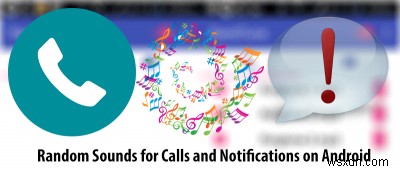
यदि आप अपने स्मार्टफोन पर अपने सभी इनकमिंग कॉल और नोटिफिकेशन के लिए एक ही स्वर सुन रहे हैं, तो आप अब तक इससे ऊब चुके होंगे। कोई फर्क नहीं पड़ता कि एक स्वर कितना अच्छा है, अगर आप इसे लंबे समय तक सुनते रहते हैं तो यह निश्चित रूप से आपको बोर कर देगा, और आप अंततः इसे सड़क के नीचे किसी और चीज़ में बदल देंगे, और यह सिलसिला जारी रहेगा।
जब तक आपके पास एक एंड्रॉइड डिवाइस है, आपको कॉल और नोटिफिकेशन के लिए ध्वनियों को मैन्युअल रूप से बदलने की आवश्यकता नहीं है, क्योंकि अब एक ऐप है जो आपको अपने डिवाइस पर इन कॉल और अधिसूचना ध्वनियों को यादृच्छिक बनाने देता है। इस तरह आपको अपने डिवाइस पर कॉल या टेक्स्ट संदेश मिलने पर हर बार एक अलग ध्वनि सुनने को मिलेगी। यह आपको ऊबने से बचाएगा, और अगर यह आपको अच्छा लगता है, तो यह जानने के लिए पढ़ें कि आप इसे अपने डिवाइस पर कैसे काम कर सकते हैं।
एंड्रॉइड डिवाइस बनाना कॉल और नोटिफिकेशन के लिए रैंडम साउंड चलाएं
आप जिस ऐप का उपयोग करने जा रहे हैं उसे RandTune कहा जाता है, और यह Google Play स्टोर पर मुफ्त में उपलब्ध है। यहां बताया गया है कि यह कैसे काम करता है।
1. Google Play स्टोर पर जाएं, और RandTune ऐप डाउनलोड और इंस्टॉल करें।
2. ऐप इंस्टॉल होने के बाद उसे लॉन्च करें।
3. ऐप की मुख्य स्क्रीन पर आपको दो सेक्शन दिखाई देंगे। पहला कॉल साउंड के लिए है, और दूसरा नोटिफिकेशन साउंड के लिए है।
आइए पहले कॉल के लिए ध्वनियाँ जोड़ें। ऐसा करने के लिए स्क्रीन के नीचे प्लस आइकन पर क्लिक करें।
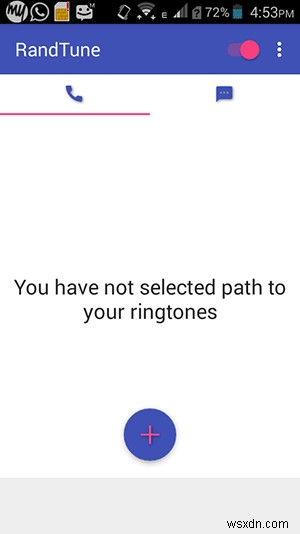
4. अब आपको अपनी स्क्रीन पर तीन बटन दिखाई देने चाहिए। दाईं ओर एक टैप करें जो आपको एक निर्देशिका और उसके अंदर की सभी संगीत फ़ाइलों को आपके कॉल के लिए यादृच्छिक रूप से चलाने के लिए चुनने देता है।

5. उस निर्देशिका पर नेविगेट करें जहां आपने ऐप के साथ उपयोग की जाने वाली सभी संगीत फ़ाइलों को सहेजा है। निर्देशिका का चयन करें और "निर्देशिका चुनें" पर टैप करें।
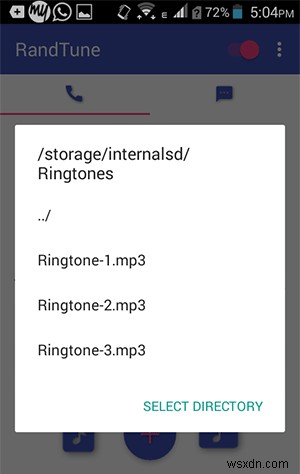
6. चयनित निर्देशिका में रहने वाली सभी संगीत फ़ाइलें ऐप के मुख्य इंटरफ़ेस पर दिखाई देनी चाहिए। वह सब चेक करें जिसका आप उपयोग करना चाहते हैं, और अन्य को अनियंत्रित छोड़ दें। आप उस फ़ाइल को सूची से हटाने के लिए संगीत फ़ाइल के आगे ट्रैश आइकन टैप कर सकते हैं।
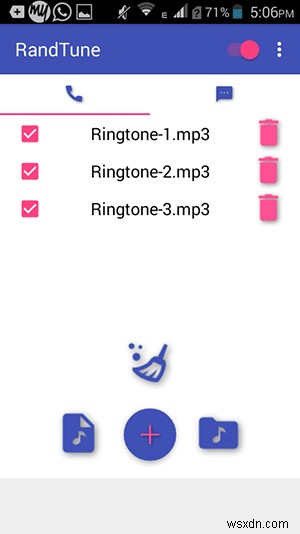
7. यह था कि आपके डिवाइस पर आने वाली कॉल के लिए ध्वनियों को यादृच्छिक कैसे बनाया जाए। नोटिफिकेशन के लिए इसे सेट करने के लिए, ऐप में दूसरे सेक्शन पर टैप करें जो आपको अपने डिवाइस पर नोटिफिकेशन के लिए म्यूजिक फाइल चुनने की सुविधा देता है।
प्लस आइकन पर टैप करें, दाईं ओर के विकल्प पर टैप करें, और उस निर्देशिका का चयन करें जहां ऐप को आयात करने के लिए संगीत फ़ाइलें स्थित हैं।

अब कुछ कॉल या सूचनाएं प्राप्त करने के लिए अपने डिवाइस की प्रतीक्षा करें, और आप प्रत्येक कॉल/सूचनाओं के लिए एक अलग ध्वनि सुनेंगे।
निष्कर्ष
हमें अपने उपकरणों पर कॉल और अधिसूचना ध्वनियों को यादृच्छिक क्यों नहीं बनाना चाहिए? ऊपर दी गई मार्गदर्शिका आपको ठीक ऐसा करने में मदद करती है।
